
Mozilla Firefox զննարկիչը ամենատարածված վեբ զննարկիչներից մեկն է, որը բնութագրվում է բարձր արագությամբ եւ կայուն աշխատանքով: Այնուամենայնիվ, որոշ պարզ գործողություններ կատարելուց հետո կարող եք օպտիմիզացնել Firefox- ը, որի շնորհիվ զննարկիչը կաշխատի նույնիսկ ավելի արագ:
Այսօր մենք վերլուծելու ենք մի քանի պարզ խորհուրդներ, որոնք օպտիմիզացնելու են Mozilla Firefox զննարկիչը, մի փոքր ավելացնելով դրա արագությունը:
Ինչպես օպտիմիզացնել Mozilla Firefox- ը:
Հուշում 1. Տեղադրեք Adguard
Շատ օգտվողներ օգտագործում են հավելումներ Mozilla Firefox- ում, որոնք թույլ են տալիս հեռացնել բոլոր գովազդը զննարկիչում:Խնդիրն այն է, որ զննարկչի հավելումները հեռացնում են գովազդը տեսողականորեն, ես: Զննարկիչը բեռնում է այն, բայց օգտագործողը դա չի տեսնի:
Adguard ծրագիրը այլ կերպ է գործում. Այն հեռացնում է գովազդը էջի ծածկագիրը բեռնելու փուլում, ինչը հնարավորություն է տալիս զգալիորեն նվազեցնել էջի բեռնման արագությունը:
Ներբեռնեք Adguard ծրագիրը
Հուշում 2. Պարբերաբար մաքրեք քեշը, բլիթները եւ պատմությունը
Բանայի խորհուրդը, բայց շատ օգտվողներ մոռանում են մնում նրան:
Զննարկիչում կուտակում է այնպիսի տեղեկատվություն, ինչպիսիք են Cache Cook- ը եւ պատմությունը, ինչը կարող է ոչ միայն հանգեցնել զննարկչի արտադրողականության կրճատմանը, այլեւ նկատելի «արգելակների» տեսքը:
Բացի այդ, բլիթների օգուտները կասկածելի են այն պատճառով, որ նրանց միջոցով է, որ վիրուսները կարող են մուտք գործել գաղտնի տեղեկատվական օգտվողներ:
Այս տեղեկատվությունը մաքրելու համար կտտացրեք Firefox Menu կոճակը եւ ընտրեք բաժինը: "Ամսագիր".
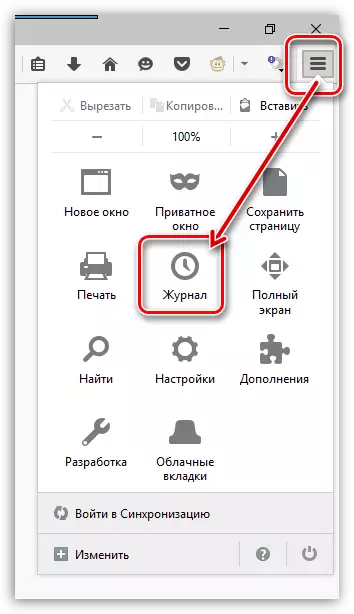
Պատուհանի նույն տարածքում կհայտնվի լրացուցիչ ընտրացանկ, որում ձեզ հարկավոր է սեղմել կոճակը: «Delete նջել պատմությունը».
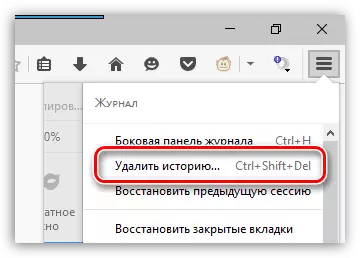
Պատուհանի վերին մասում ընտրեք կետը «Delete նջել ամեն ինչ» Մի շարք Նշեք այն պարամետրերը, որոնք կջնջվեն, ապա կտտացրեք կոճակը: «Delete նջել հիմա».
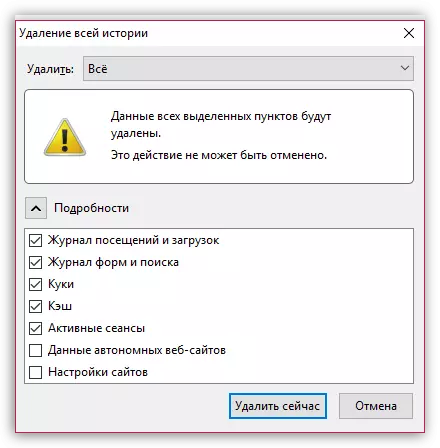
Հուշում 3. Անջատեք հավելումները, հավելվածներն ու թեմաները
Զննարկիչում տեղադրված լրացումներն ու թեմաները կարող են լրջորեն խաթարել Mozilla Firefox- ի արագությունը:
Որպես կանոն, օգտագործողները բավականաչափ ունեն մեկից երկու աշխատողի լրացումներ, բայց զննարկիչում շատ ավելի շատ ընդարձակումներ կարող են տեղադրվել:
Կտտացրեք Firefox Menu կոճակը եւ բացեք բաժինը: «Լրացումներ».
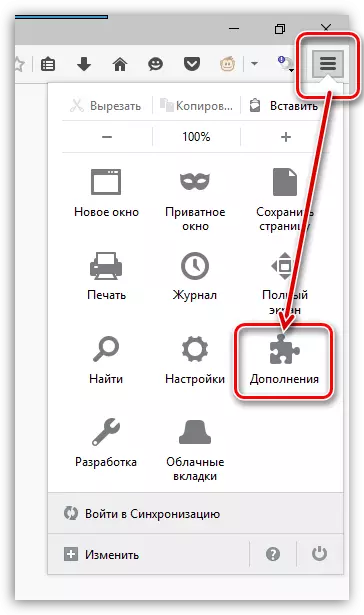
Պատուհանի ձախ տարածքում գնացեք ներդիր «Ընդլայնումներ» Եվ ապա անջատեք լրացումների առավելագույն քանակի աշխատանքը:
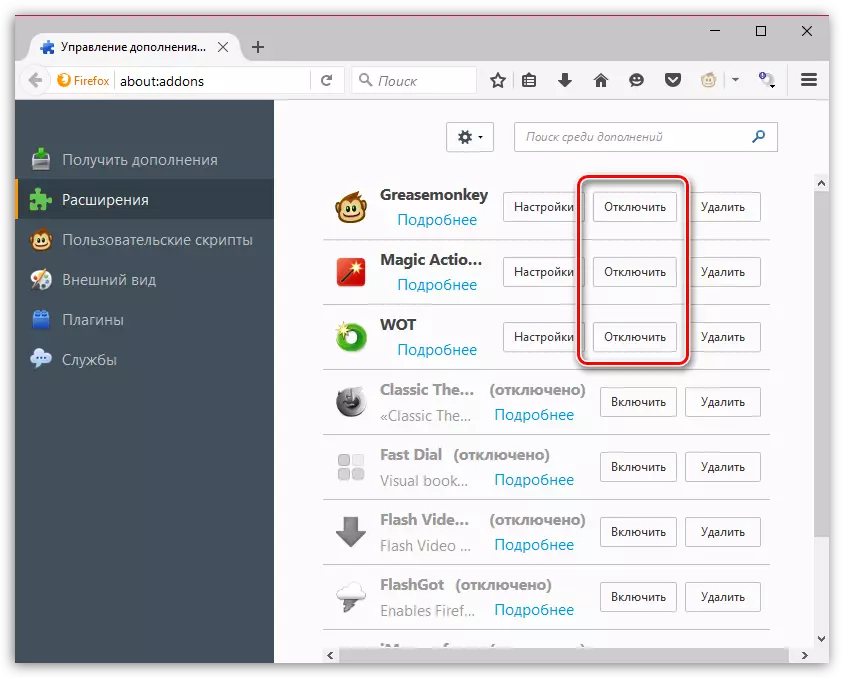
Գնացեք ներդիրին «Արտաքին տեսք» Մի շարք Եթե օգտագործում եք երրորդ կողմի թեմաներ, վերադարձեք ստանդարտը, որը սպառում է շատ ավելի քիչ ռեսուրսներ:
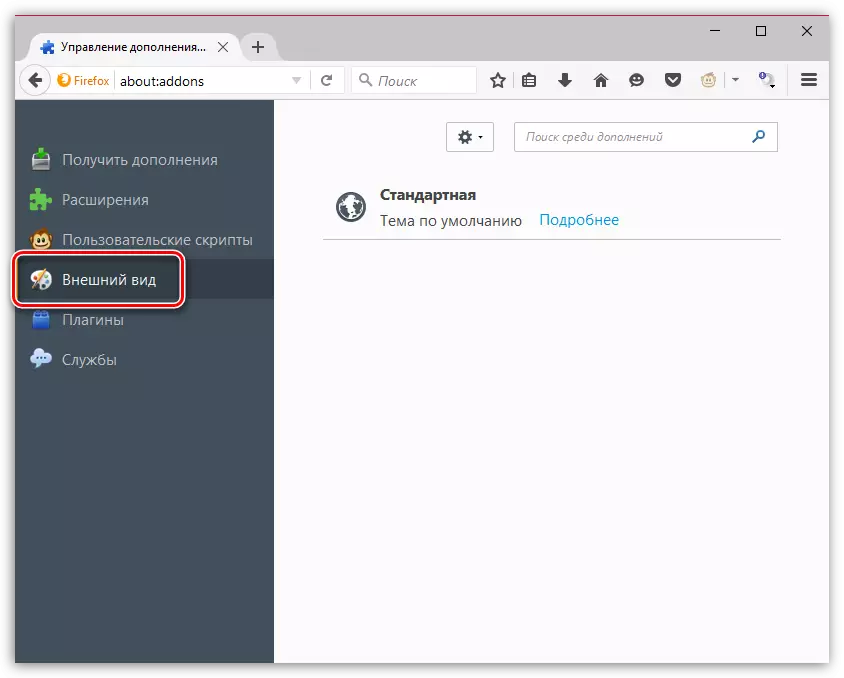
Գնացեք ներդիրին «Plugins» Եւ անջատեք որոշ plugins- ի աշխատանքը: Օրինակ, խորհուրդ է տրվում անջատել ցնցող ջրամբարը եւ Java- ն, քանի որ Սրանք առավել խոցելի plugin են, որոնք կարող են խարխլել նաեւ Mozilla Firefox- ի կատարումը:
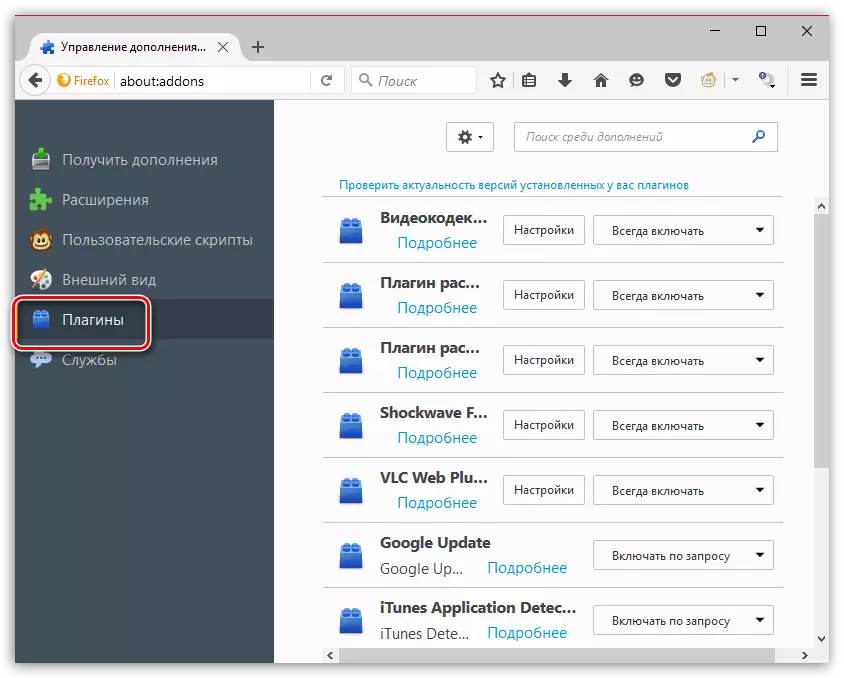
Հուշում 4. Փոփոխել հատկությունների պիտակը
Խնդրում ենք նկատի ունենալ, որ Windows- ի վերջին տարբերակներում այս մեթոդը կարող է չաշխատել:
Այս մեթոդը թույլ կտա ձեզ արագացնել Mozilla Firefox- ի սկիզբը:
Սկսելու համար փակեք Firefox- ը: Այնուհետեւ բացեք աշխատասեղանը եւ աջ սեղմեք Firefox պիտակը: Ցուցադրված համատեքստում ընտրացանկում գնացեք կետ «Հատկություններ».
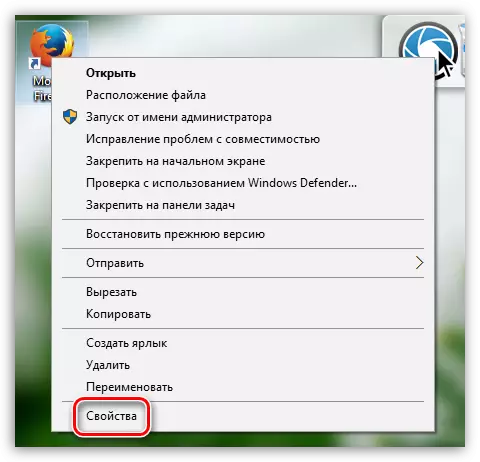
Բաց ներդիր «ՊԱՇՏՈՆ» Մի շարք Դաշտում «Օբեկտ» Ծրագրի հասցեն է գտնվում: Այս հասցեով պետք է ավելացնել հետեւյալը.
/ Prefetch: 1
Այսպիսով, թարմացված հասցեն այսպիսին կլինի.
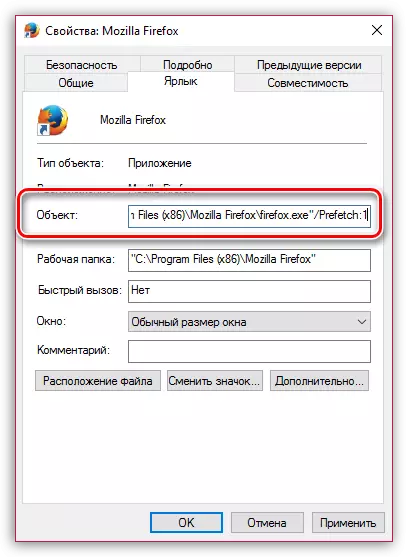
Պահպանեք փոփոխությունները, փակեք այս պատուհանը եւ գործարկեք Firefox- ը: Առաջին անգամ սկսելը կարող է ավելի երկար լինել, քանի որ Համակարգի գրացուցակը կստեղծի «նախընտրած» ֆայլ, բայց ավելի ուշ Firefox- ի գործարկումը տեղի կունենա շատ ավելի արագ:
Հուշում 5. Աշխատեք թաքնված պարամետրերում
Mozilla Firefox զննարկիչում կան այսպես կոչված թաքնված պարամետրեր, որոնք թույլ են տալիս արտադրել Firefox- ի նուրբ կազմաձեւում, բայց դրանք թաքնված են օգտագործողների աչքից, քանի որ Նրանց սխալ տեղադրված պարամետրերը կարող են նաեւ դուրս բերել զննարկիչը:
Թաքնված պարամետրերը մտնելու համար, զննարկչի հասցեում, անցեք հետեւյալ հղմանը.
Մասին, կազմաձեւ
Նախազգուշացման պատուհանը կցուցադրվի այն էկրանին, որում ձեզ հարկավոր է սեղմել կոճակը: «Ես խոստանում եմ, որ զգույշ կլինեմ».
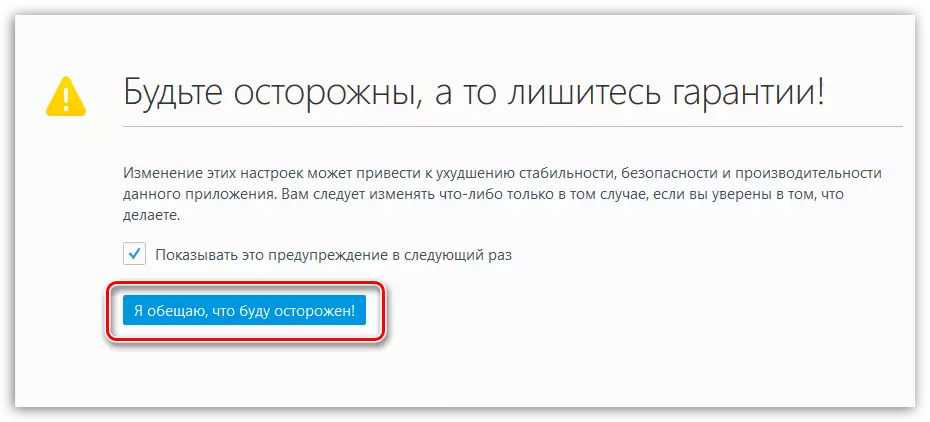
Դուք կընկնեք թաքնված Firefox- ի պարամետրերը: Անհրաժեշտ պարամետրերը հեշտությամբ գտնելու համար հավաքեք հիմնական համադրությունը Ctrl + F. Որոնման լարը ցուցադրելու համար: Օգտագործելով այս լարը, պարամետրերում գտեք հետեւյալ պարամետրը.
Network.http.pipelining
Լռելյայն, այս պարամետրը դրված է Կեղծ Մի շարք Արժեքը փոխելու համար "Ճիշտ" , Սեղմեք պարամետրը երկու անգամ մկնիկի կոճակով:
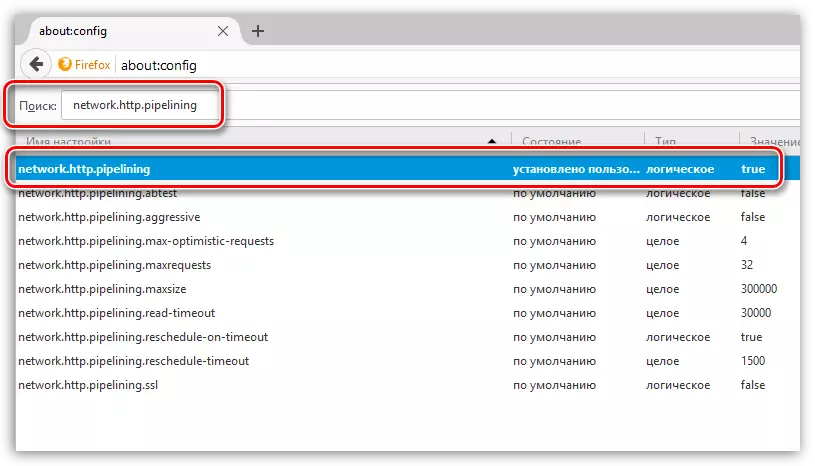
Նույն կերպ գտնել հետեւյալ պարամետրը եւ փոխել դրա արժեքը կեղծից ճշմարիտից.
Network.http.proxy.pipelining
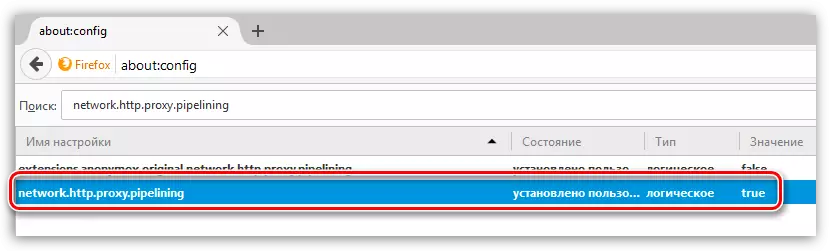
Եվ, վերջապես, գտեք երրորդ պարամետրը.
Network.http.pipelining.maxrequests.
Մկնիկի կոճակով երկու անգամ սեղմելով դրա վրա, պատուհանը կցուցադրի այն պատուհանը, որում դուք պետք է սահմանեք արժեքը: «100» եւ ապա պահպանեք փոփոխությունները:
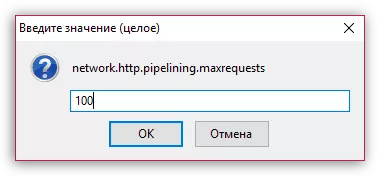
Պարամետրերից ցանկացած անվճար տեղում, աջ սեղմեք եւ գնացեք դրան: «Ստեղծեք» - «Ամբողջ».
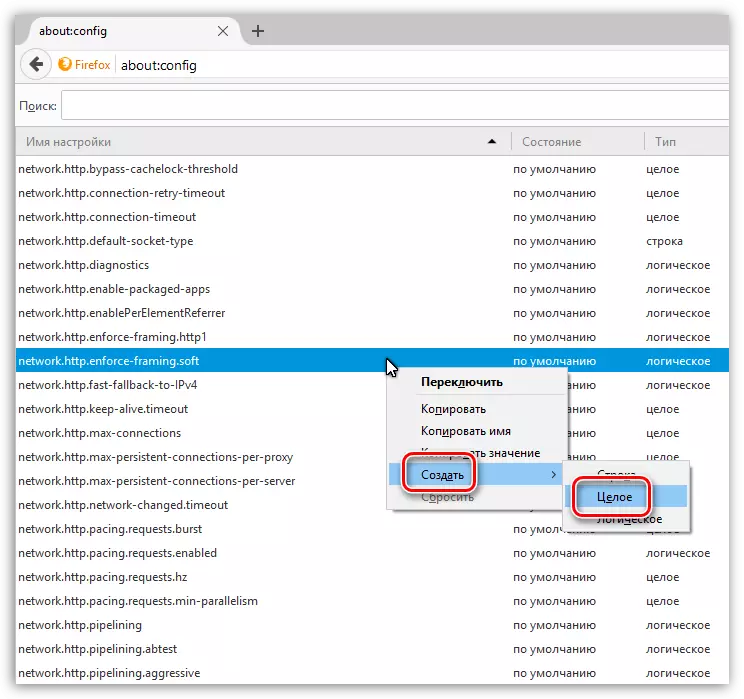
Նշեք նոր պարամետրը հետեւյալ անունը.
nglayout.initialpaint.delay

Հաջորդը, դուք անմիջապես պետք է նշեք արժեքը: Դնի նիշը 0 Եւ ապա պահպանեք պարամետրերը:
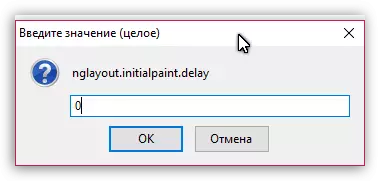
Այժմ դուք կարող եք փակել թաքնված Firefox- ի պարամետրերի կառավարման պատուհանը:
Օգտագործելով այս առաջարկությունները, դուք կարող եք հասնել Mozilla Firefox զննարկչի ամենաբարձր արագությանը:
